Vue d’ensemble du centre de rubriques dans Topics
Remarque
Topics sera mis hors service le 22 février 2025. En savoir plus sur les modifications apportées à Topics.
Dans Topics, le centre thématique est un site SharePoint moderne qui sert de centre de connaissances pour vos organization. Il est créé pendant Topics configuration dans le Centre d’administration Microsoft 365.
Le centre de rubriques dispose d’une page d’accueil par défaut avec le composant WebPart Topics où tous les utilisateurs sous licence peuvent voir les rubriques auxquelles ils ont une connexion.
Bien que tous les utilisateurs sous licence qui peuvent afficher des rubriques aient accès au centre de rubriques, les responsables des connaissances peuvent également gérer les rubriques via la page Gérer les rubriques . L’onglet Gérer les rubriques s’affiche uniquement pour les utilisateurs disposant des autorisations Gérer les rubriques.
Où est mon centre thématique
Le centre de rubriques est créé pendant Topics configuration. Une fois l’installation terminée, un administrateur peut trouver l’URL sur la page de gestion du centre de rubriques.
Dans le Centre d’administration Microsoft 365, sélectionnez Paramètres, puis Paramètres de l’organisation.
Sous l’onglet Services, choisissez Topics.
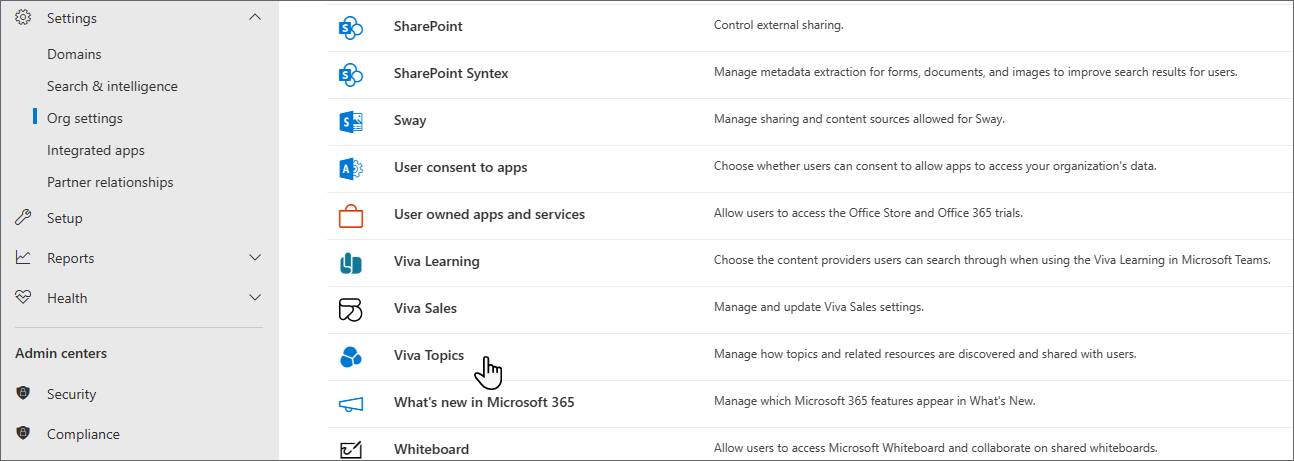
Sélectionnez l’onglet Centre des rubriques . Sous Adresse du site se trouve un lien vers votre centre de rubriques.
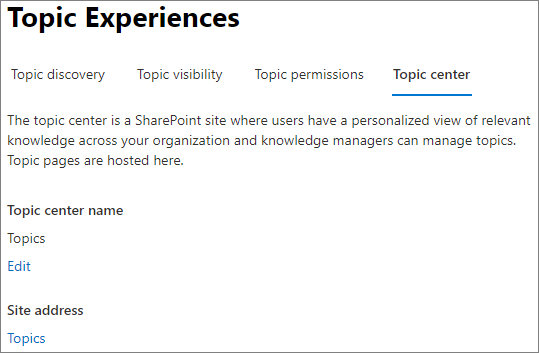
Page d’accueil
Dans la page d’accueil du centre de rubriques, vous pouvez voir les rubriques de votre organization auxquelles vous avez une connexion.
Connexions suggérées : vous verrez les rubriques répertoriées sous Nous vous avons listé sur ces rubriques. Est-ce qu’on a bien fait ? Il s’agit de rubriques dans lesquelles votre connexion à la rubrique a été suggérée par le biais de l’IA. Par exemple, vous pouvez être l’auteur d’un fichier ou d’un site associé. Vous êtes invité à confirmer que vous devez rester dans la liste des personnes associées à la rubrique.
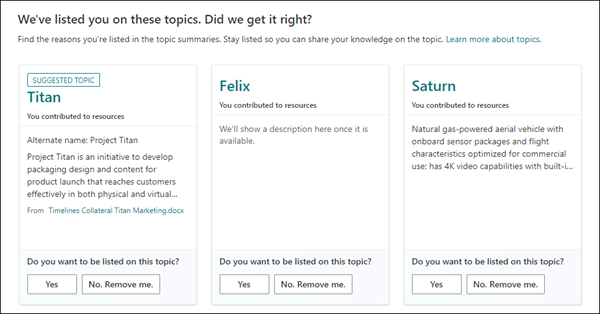
Connexions confirmées : il s’agit des rubriques dans lesquelles vous êtes épinglé sur la page de rubrique ou vous avez confirmé une suggestion de connexion à la rubrique. Topics passez de la section suggérée à confirmée lorsque vous confirmez une connexion suggérée.
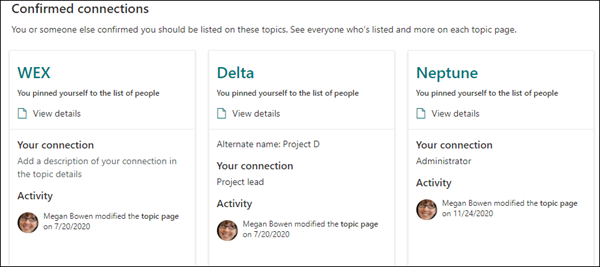
Une fois qu’un utilisateur confirme sa connexion à une rubrique, il peut apporter des modifications à la page de rubrique pour organiser sa connexion. Par exemple, ils peuvent fournir plus d’informations sur leur connexion à la rubrique.
Remarque
Les utilisateurs doivent disposer d’autorisations de modification pour apporter des modifications aux pages de rubrique.
Page Gérer les rubriques
Pour travailler sur la page Gérer les rubriques du centre de rubriques, vous devez disposer des autorisations nécessaires pour gérer les rubriques. Votre administrateur peut attribuer ces autorisations aux utilisateurs pendant Topics configuration, ou de nouveaux utilisateurs peuvent être ajoutés par la suite par un administrateur via le Centre d’administration Microsoft 365.
Dans la page Gérer les rubriques, le tableau de bord des rubriques affiche toutes les rubriques auxquelles vous avez accès qui ont été identifiées à partir des emplacements sources spécifiés lorsque vous configurez Topics. Chaque rubrique indique la date à laquelle la rubrique a été découverte. Un utilisateur auquel les autorisations Gérer les rubriques ont été attribuées peut passer en revue les rubriques non confirmées et choisir de :
Confirmez la rubrique : indique aux utilisateurs qu’une rubrique suggérée par l’IA a été validée par un humain en tant que rubrique pertinente pour le organization.
Publier la rubrique : Modifiez les informations de la rubrique pour améliorer la qualité de la rubrique initialement identifiée et permettre à tous les utilisateurs Topics de la organization d’accéder à la rubrique. Notez que les utilisateurs voient uniquement le contenu de la rubrique auquel leurs autorisations leur donnent accès.
Supprimez la rubrique : rend la rubrique non détectable pour les utilisateurs finaux. La rubrique est déplacée vers l’onglet Supprimé et peut être confirmée ultérieurement si nécessaire. Notez que la suppression d’une rubrique ne la supprime pas.
Pour plus d’informations sur la gestion des rubriques dans la page Gérer les rubriques , consultez Gérer les rubriques.
Créer ou modifier une rubrique
Si vous disposez des autorisations Créer et modifier des rubriques, vous pouvez :
Modifier des rubriques existantes : vous pouvez apporter des modifications aux pages de rubrique existantes qui ont été créées par le biais de la découverte ou créées par d’autres utilisateurs.
Créer des rubriques : vous pouvez créer des rubriques pour celles qui n’ont pas été trouvées par le biais de la découverte, ou si les outils IA n’ont pas trouvé suffisamment de preuves pour créer une rubrique.